La generación y el recuerdo de la contraseña es un problema para muchas personas. De lo contrario, puedes crear una contraseña común para varias cuentas, lo que no es seguro. Utilizando el Administrador de contraseñas de Google para Android, puedes generar y asegurar tus contraseñas en tu cuenta de Google. Tiene la capacidad de asegurar muchas contraseñas para diferentes sitios y accesibles a través de otros dispositivos y navegadores.
¿Cómo Usar el Administrador de Contraseñas de Google para Android?
La aplicación de Administrador de Contraseñas de Google para Android se sincroniza con Chrome para guardar todas las contraseñas de los usuarios y la información de los sitios. Además, es compatible con la función de rellenado automático para acceder fácilmente a tu cuenta sin tener que introducir tus credenciales.
Utilizando la aplicación de Administrador de Contraseñas de Google en en tu dispositivo móvil Android, puedes comprobar fácilmente la solidez de las contraseñas para evitar una violación de datos. La herramienta ha estado disponible como una extensión en el navegador Chrome, pero, actualmente, está disponible en la aplicación de Google en tu dispositivo móvil. Aprende a utilizar el administrador de contraseñas de Google en Android con esta guía.
Sección 1. Administrar las Opciones para Guardar las Contraseñas
Google pide a los usuarios que recuerden o no sus contraseñas. Si permites que Google recuerde tus contraseñas, accederás automáticamente a tus sitios o aplicaciones durante el siguiente inicio de sesión.
1. Inicia la aplicación de configuración de tu teléfono Android o tablet y ve a la opción Cuenta de Google a través de Google.

2. En las opciones de la cuenta de Google, desplaza las opciones hacia la derecha y selecciona "Seguridad". Desplázate hacia abajo hasta "Inicio de sesión en otros sitios" y selecciona "Contraseñas guardadas". Activa o desactiva la opción de guardar contraseñas.
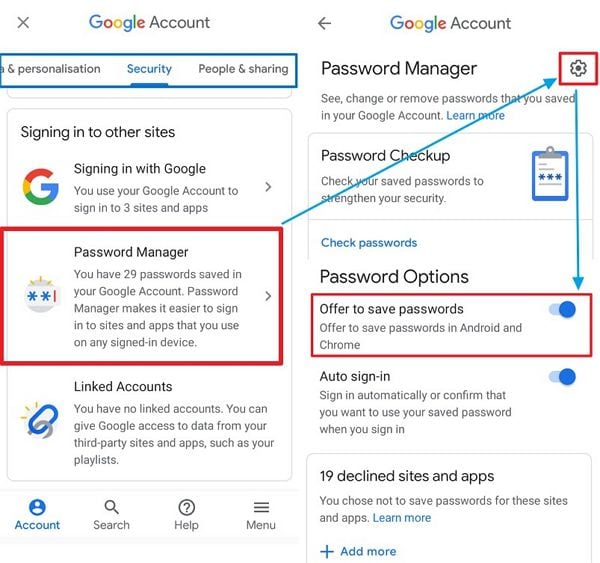
Sección 2. Opciones para Guardar las Contraseñas de Ciertas Aplicaciones
Las contraseñas de las aplicaciones que guarda Google son opcionales. Por lo tanto, en caso de que Google te pida que guardes una contraseña, haz clic en "Nunca" para negarte.
1. Inicia la aplicación de configuración y selecciona "Google". Procede a la opción "Cuenta de Google".
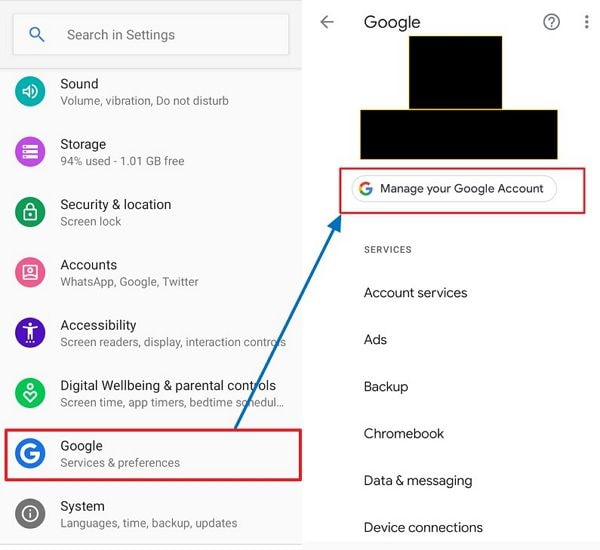
2. Localiza la opción "Seguridad" en la pantalla de desplazamiento a la derecha/izquierda y desplázate hasta "Inicio de sesión en otros sitios". Selecciona la opción "Contraseñas guardadas". Desplázate hacia abajo hasta las opciones de "Bloqueado" y bloquea o desbloquea las opciones para guardar una contraseña de una determinada aplicación.
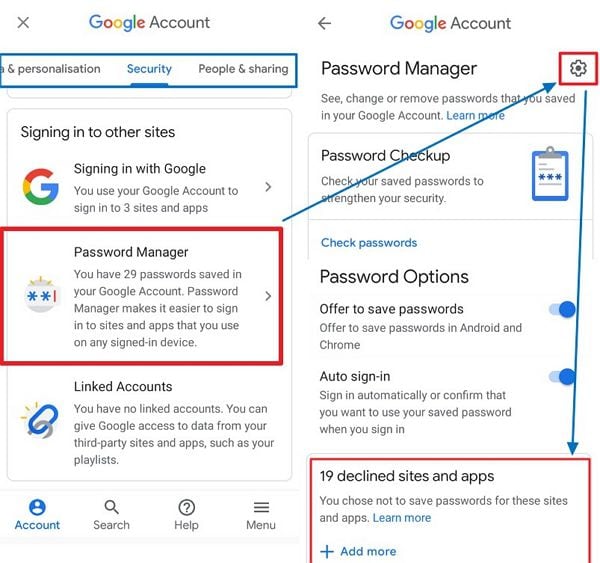
Sección 3. Administrador de Inicio de Sesión Automático
Controla el inicio de sesión en tus cuentas permitiendo proporcionar confirmaciones para iniciar sesión. Esta función se puede activar o desactivar para regular los intentos de inicio de sesión.
1. Con tu dispositivo Android, inicia la aplicación de configuración del dispositivo y navega hasta la cuenta de Google a través de Google.
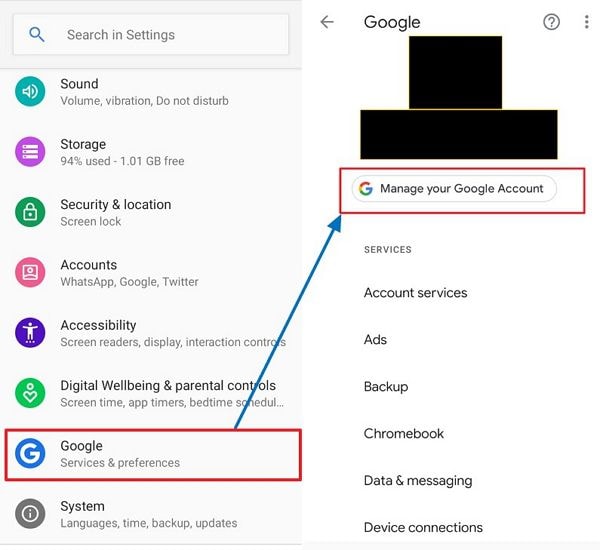
2. En los ajustes de Google, desplázate a la derecha y selecciona "Seguridad". Desplázate hasta "Contraseñas guardadas" en "Inicio de sesión en otros sitios" y activa o desactiva "Inicio de sesión automático".
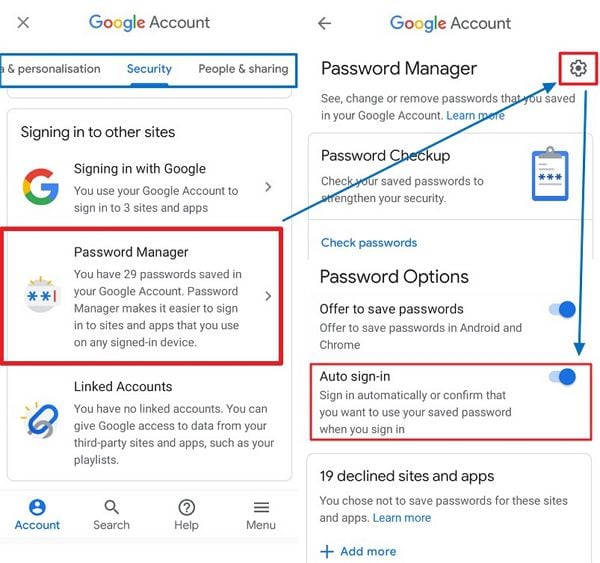
La Mejor Alternativa al Administrador de Contraseñas de Google para Android
Al igual que el administrador de contraseñas de Google para dispositivos Android, 1Password es un administrador de contraseñas para múltiples dispositivos. Sin embargo, tiene especificaciones adicionales en comparación con la aplicación del administrador de contraseñas de Google. Admite la generación de contraseñas personalizadas y su aseguramiento bajo una bóveda. La bóveda asegurada por una contraseña maestra tiene la capacidad de asegurar las contraseñas de múltiples sitios y la información que es confidencial.

Con 1Password, puedes acceder a tus contraseñas y credenciales guardadas, ya sea en línea o sin conexión, desde todas tus cuentas y dispositivos sincronizados. El administrador de contraseñas te permite iniciar sesión en tus cuentas, sitios, aplicaciones y dispositivos de forma remota. Por lo tanto, facilita a los usuarios que utilizan varios programas o aplicaciones.
En comparación con la aplicación de Administrador de Contraseñas de Google para Android, 1Password admite una autenticación de varios niveles para un uso personal, familiar, empresarial y seguro. Su seguridad contiene un modo de viaje para desinstalar y reinstalar contraseñas o información antes y después de viajar.
- Generadores de contraseñas de sitios y cuentas para crear contraseñas aleatorias.
- Monedero digital para almacenar de forma segura los datos de las tarjetas de débito y crédito para realizar pagos seguros en línea.
- Interfaz de usuario organizada con etiquetas para administrar y utilizar fácilmente las contraseñas guardadas por el programa.
- Aplicaciones disponibles y compatibles con Mac, iOS, Windows, Android, Linux y Chrome OS.
- Admite el uso compartido de contraseñas, archivos y bóvedas de información.
- Admite el almacenamiento de archivos con hasta 5 GB de espacio de almacenamiento.
- Impide los intentos de inicio de sesión no autorizados desde determinadas ubicaciones creando reglas e informando de cualquier intento ilegal.
- Crea políticas para activar y supervisar la fuerza de la contraseña maestra, la verificación de dos niveles y las actualizaciones de software.
- Las cuentas Premium permiten usuarios invitados de hasta 20 usuarios con capacidad limitada de compartir.
- Protección avanzada para que los usuarios Premium puedan crear controles personalizados para sus cuentas.
- Incluye la seguridad de verificación de dos factores para ofrecer una protección adicional.
- Función de edición de contraseñas personalizadas para rastrear posibles violaciones de las contraseñas.
- Genera informes de uso de tu cuenta para determinar la seguridad de las contraseñas y los archivos.
- Crea campos personalizados en tus cuentas para añadir contraseñas o archivos a tu gusto.
- Posibilidad de crear múltiples bóvedas para varios usuarios o para uso personal, según la información que quieras almacenar.
- Crea y almacena contraseñas de un solo uso, especialmente para delegarlas en los miembros del equipo.
- La función de modo de viaje ayuda al usuario a acceder a sus cuentas de forma remota o a proteger sus contraseñas e información de otros usuarios del equipo.
- Permite al usuario añadir múltiples URLs para varias cuentas para asegurar los sitios.
 100% Seguro | Sin anuncios |
100% Seguro | Sin anuncios |
